
[好文回顾] 微信聊天记录不怕丢,全靠这篇备份指南 | 解剖微信 · Vol.4
今天,微信 Mac 2.2.0 版正式上线 App Store,可以直接在 Mac 上备份聊天记录了。自此,无论你是用 Windows 还是 macOS,iOS 还是 Android,都能使用微信官方软件来备份聊天记录了。
除了能直接备份手机的聊天记录,2.2 版本的 Mac 版微信还加上了文字翻译功能,并对搜索功能进行了优化。
【懒人目录页】
- 移动设备(手机/平板)之间迁移
- 从手机备份到 Windows
- 从手机备份到 Mac
1. 移动设备(手机/平板)之间迁移
如果你需要更换手机,或者是用新的 iPad 来登录微信,你都可以使用设备间转移聊天记录的功能来转移你的聊天记录。
首先,确保两台设备在同一 Wi-Fi 网络下,将两台设备的「自动锁定」时间设定为「永不」(避免锁屏导致传输中断)。
如果你想将聊天记录在手机与手机之间转移,需要在转出手机的微信上进入「我 – 设置 – 通用 – 聊天记录迁移」,进入「选择聊天记录」的列表界面。
注意:如果你想将聊天记录在手机与 iPad 之间转移,那么需要先在 iPad 上扫码登录微信,再从转出设备的微信上执行聊天记录迁移的步骤。
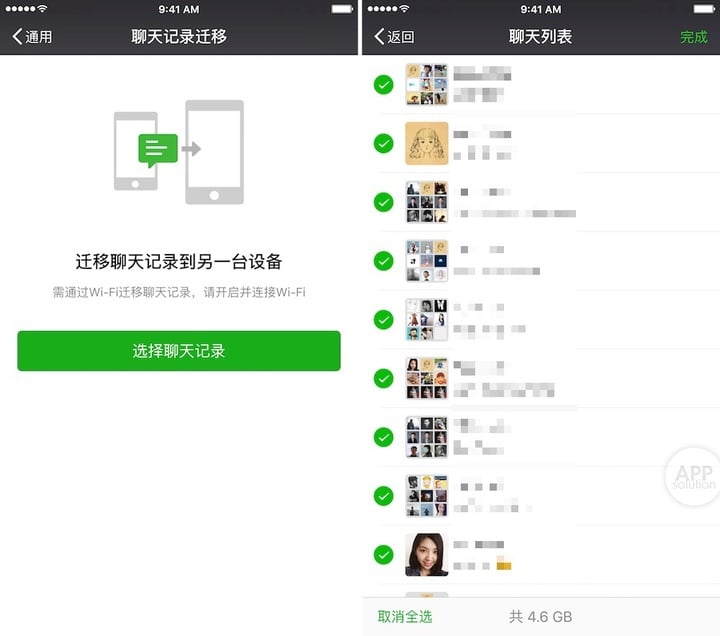
选择聊天记录后会出现一个二维码。这时在转入设备登录同一个微信,扫一扫转出设备上的二维码即可开始聊天记录的迁移。
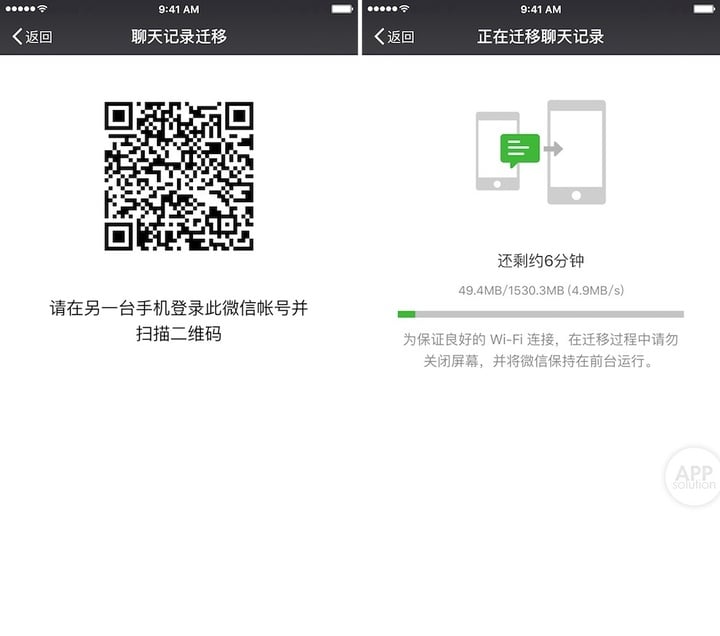
注意:在迁移过程中,建议不要对两部设备进行任何操作。如果家里的 WiFi 信号支持 5GHz 频段,建议使用 5GHz 信号,并将设备放在 WiFi 信号良好的地方,可以大大提升迁移速度和成功率。
值得一提的是,「聊天记录迁移」自带了合并聊天记录的功能。也就是说如果你在 A 设备和 B 设备各有与某个人的一部分聊天记录,将聊天记录从 A 迁移到 B,这两部分聊天记录将可以自动「缝合」在一起。
2. 从手机备份到 Windows
1)Android→Windows
除了使用设备间转移的迁移方式,使用 Android 手机及 Windows 电脑的用户可以将聊天记录备份到电脑。具体方式如下:
在电脑上下载 Windows 版微信并登录。
进入 Android 手机的设置,开启开发者模式。(注意,此步骤有一定风险。)
部分较新的 Android 设备中的设置没有直接开发者选项,这类设备的 USB 调试具体开启方法是:进入设置中的「关于设备(手机/平板电脑)」,连按版本号 7 次,当系统提示开发者模式已启动后,开发者选项就在设置中出现。进入开发者选项,找到 USB 调试的开关并将其启动即可。
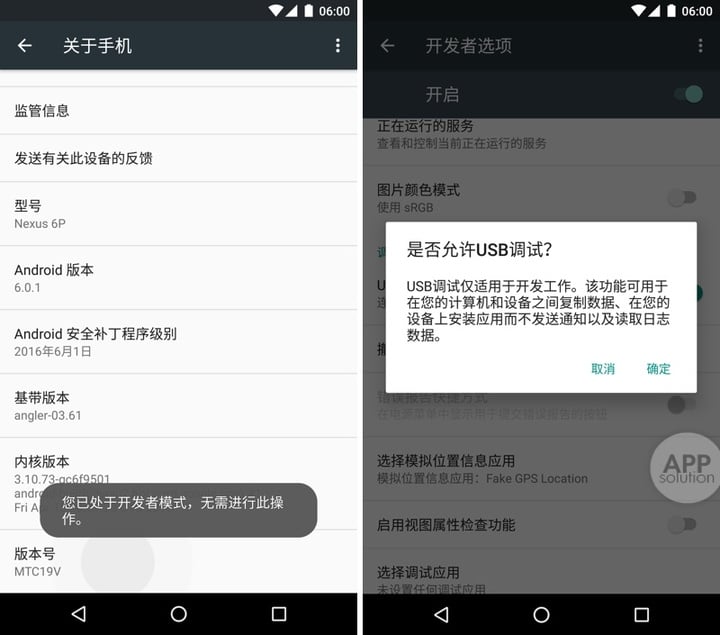
启动之后,将手机使用数据线与电脑连接,进入 Windows 版微信的设置,选择「聊天备份」。

手机将会提示是否授权设备读取聊天记录。同意之后,聊天记录的备份就可以开始了。
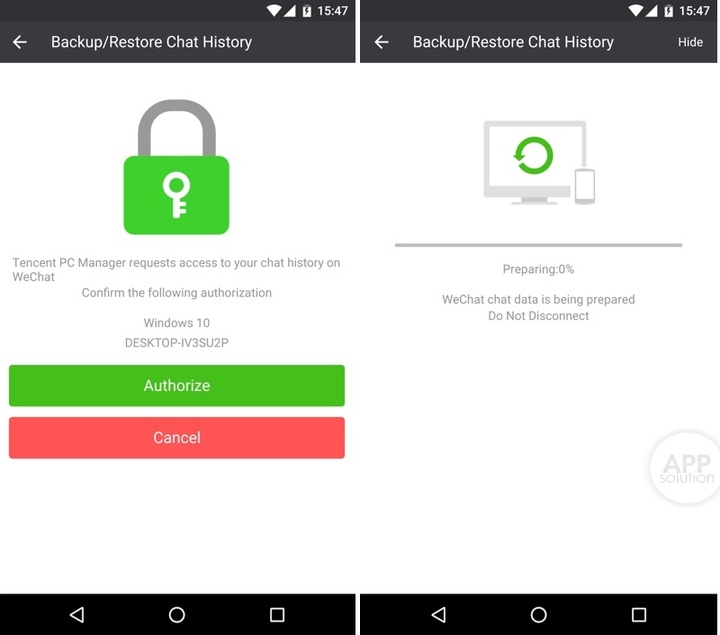
备份完成后,进入 Android 手机的系统设置中关闭开发者模式。(此步骤非必需,但建议执行。)
如果需要恢复备份,同样要登录到电脑版微信,然后从设置中选择「聊天备份」,按照提示进行聊天数据恢复。
2. iOS→Windows
微信 For Windows v 2.3 已经支持将聊天记录在手机和 Windows 之间进行备份与恢复。如果通过这种形式进行备份,首先需要将两台设备连接到同一个 WiFi 环境下,设备将通过 WiFi 进行聊天记录备份,这也意味着基本不耗费流量。
AppSo(微信号 appsolution)提醒,最好将 iPhone 的「自动锁定时间」设定为「永不」,减少因锁屏导致传输中断的几率。
在 Windows 微信上左下角的「设置-聊天备份」界面可以看到微信提供了三个选项:「备份到电脑」、「恢复到手机」、「管理备份」。
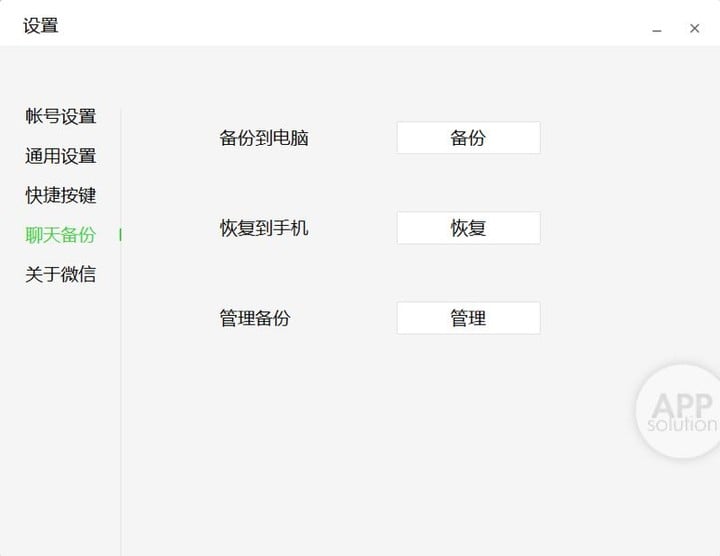
点击备份之后,在手机微信上进行确认即可,此时默认备份全部聊天记录,也可以选择只备份一部分聊天记录。

备份成功后可以从 PC 端管理聊天记录备份和恢复到手机。
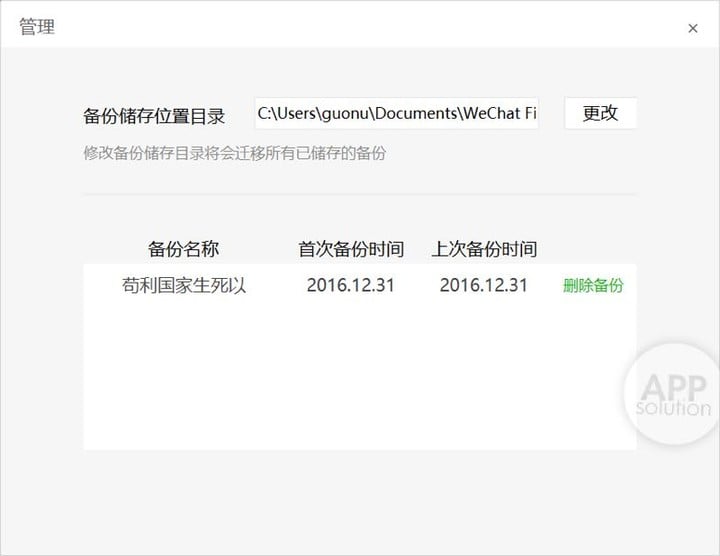
3. 从手机备份到 Mac
具体备份过程如下(适用于 iOS 及 Android 设备):
1. 确认安装微信 2.2.0 版。
2. 打开微信后,点击左下角的选项按钮选择「备份与恢复」的选项。
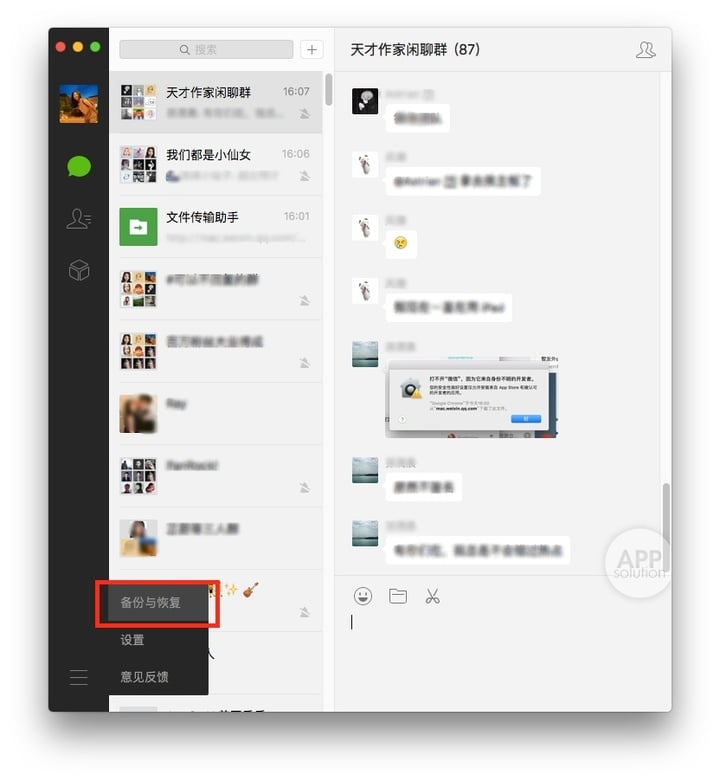
点击「备份聊天记录至电脑」,手机上就会立即受到备份的提示。
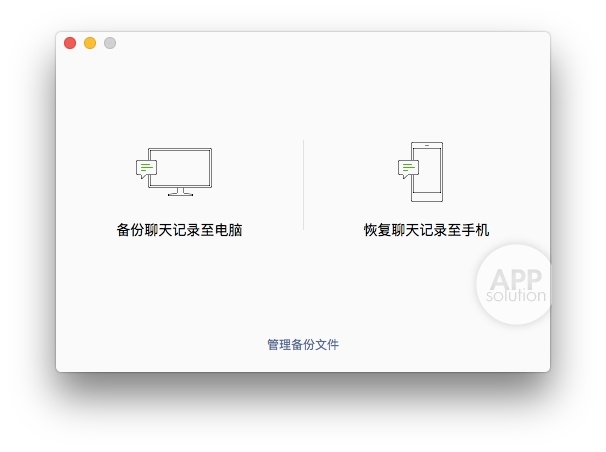
你可以选择性地备份聊天记录,也可以一次过备份全部的聊天记录。
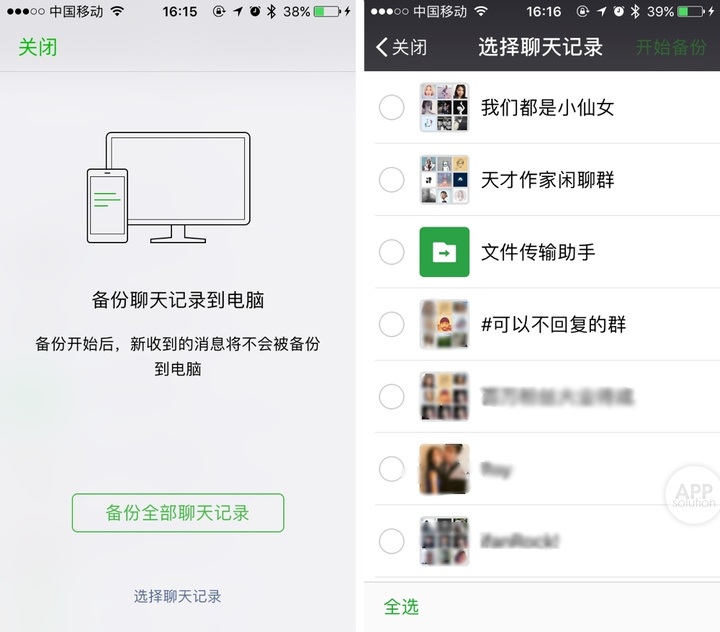
3. 耐心等待……
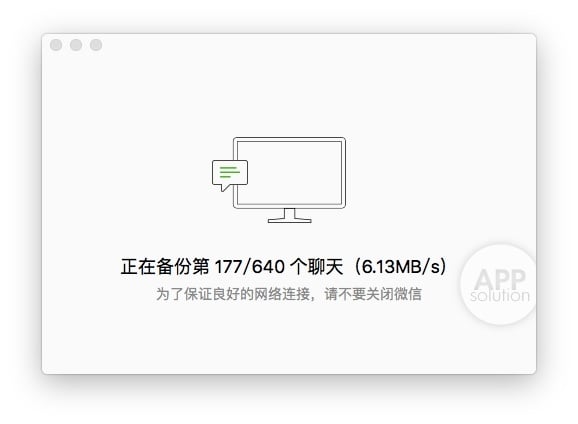
在备份的时候不要关闭屏幕,需要保持微信在前台运行。我的微信聊天记录一共有 8G,经实测不到半小时就能完整备份,不会耽误太多时间。
如果你的手机有很多聊天记录占了内存,但又不舍得删,AppSo 建议可以用上述办法,将聊天记录备份至电脑然后清空手机记录,释放内存。
以上这些方式,都可以帮助你迁移或备份聊天记录,但设备不同,可以使用的方法也有所差异。
AppSo(微信号 appsolution)在这里提醒大家:需要备份聊天记录的时候,注意选择最适合自己的备份方式。同时,对于非常重要的聊天记录,建议使用多种方法(印象笔记、截屏等方式,更多可以看这篇文章)进行留存——正所谓,不要将鸡蛋放在同一个篮子里。
微信号 appsolution 后台回复「微信」可获取系列文章(客户端直接点击查看):
- 微信 2016 年度总结:原来我们这样用微信……
- 朋友圈用了四年,却从来没发现这些功能…… | 有用功·解剖微信 Vol.1
- 微信聊天窗口的这些秘密,你知道吗?| 有用功 · 解剖微信 Vol.2
- 微信钱包的 7 个秘密功能,你发现了吗?| 有用功 · 解剖微信 Vol.3
- 自己动手,打造一个纯净版微信 | 有用功
- 微信更新了!发图片前可以先编辑,还有这些变化……
- 微信小程序正式发布!这是最全的上手指南
马熊、周芷蔚对本文亦有贡献,题图:123RF

















